Як відновити яндекс.браузер
Чим довше користуватися будь-яким браузером, тим завантаженості він стає. З плином часу користувачі не просто змінюють настройки браузера, але і встановлюють різні розширення, зберігають закладки, крім цього в програмі накопичується різна інформація. Все це призводить до того, що браузер починає повільніше працювати, або ж користувача не влаштовує кінцевий результат настройки браузера.
Повернути все на місце можна, відновивши яндекс.браузер. Якщо ви бажаєте повернути початкове робочий стан браузера, то це можна зробити двома способами.
зміст
Як відновити яндекс.браузер?
перевстановлення браузера
Радикальний метод, який можуть сміливо використовувати всі ті, хто не має облікового запису Yandex для синхронізації, і не тримається за налаштування і персоналізацію браузера (наприклад, встановлені розширення і т.д.).
Вам необхідно видалити браузер цілком, а не тільки основні його файли, інакше після звичайного видалення і повторної установки деякі з налаштувань браузера довантажити з тих файлів, які не були видалені.
Ми вже писали про те, як повністю видаляти яндекс.браузер, і потім повторно його встановлювати на свій комп'ютер.
Детальніше: Як повністю видалити яндекс.браузер з комп'ютера
Детальніше: Як встановити яндекс.браузер на комп'ютер
Після такої перевстановлення ви отримаєте яндекс.браузер, як ніби ви встановили його в перший раз.
Відновлення браузера через налаштування
Якщо ви не хочете встановлювати заново браузер, втрачаючи абсолютно все, то цей спосіб допоможе поетапно очистити настройки та інші призначені для користувача дані.
Крок 1
Спершу потрібно зробити скидання налаштувань браузера, для цього треба зайти в Меню> Налаштування:
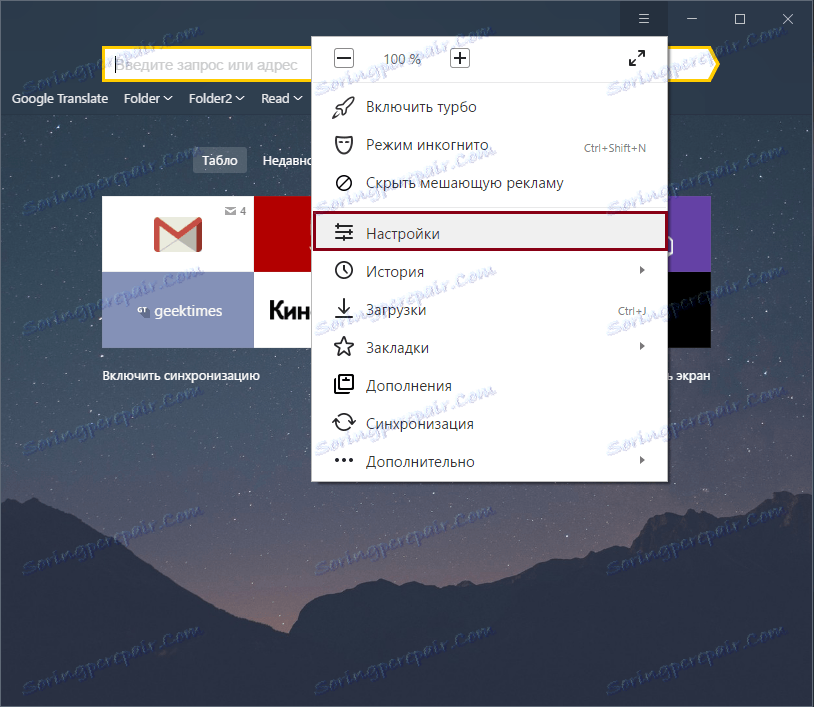
У вікні, спустіться в самий низ і натисніть на кнопку «Показати додаткові налаштування»:
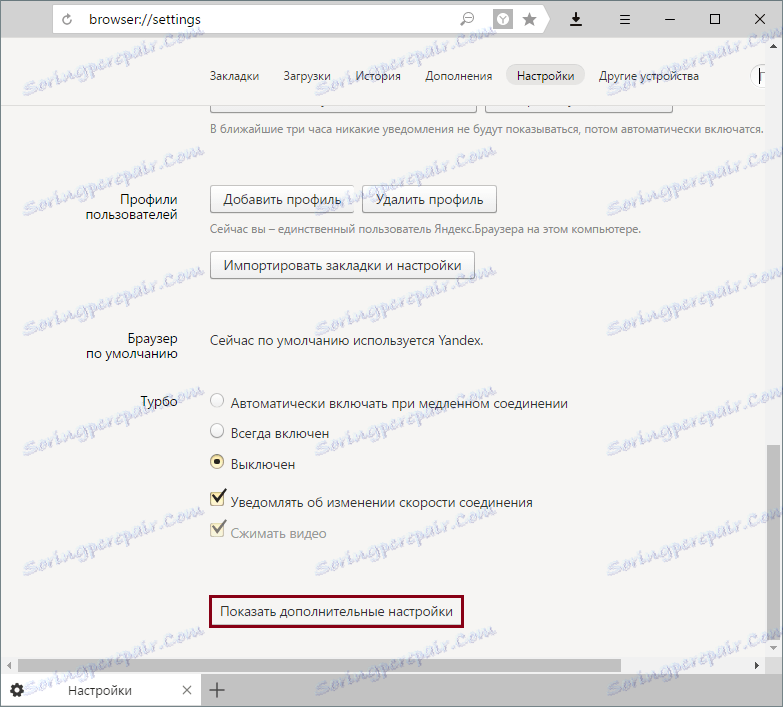
В кінці сторінки ви знайдете блок «Скидання налаштувань» і кнопку «Скинути настройки», натисніть на неї:
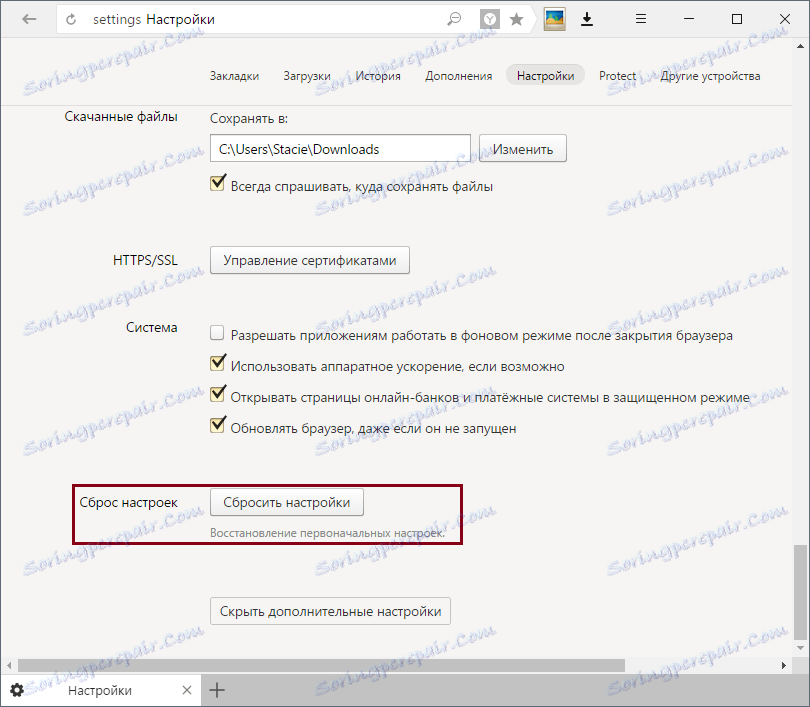
крок 2
Після скидання налаштувань деякі дані все ж залишаються. Наприклад, скидання не впливає на встановлені розширення. Тому ви можете вручну видалити кілька або всі розширення, щоб очистити браузер. Для цього треба зайти в Меню> Додатки:
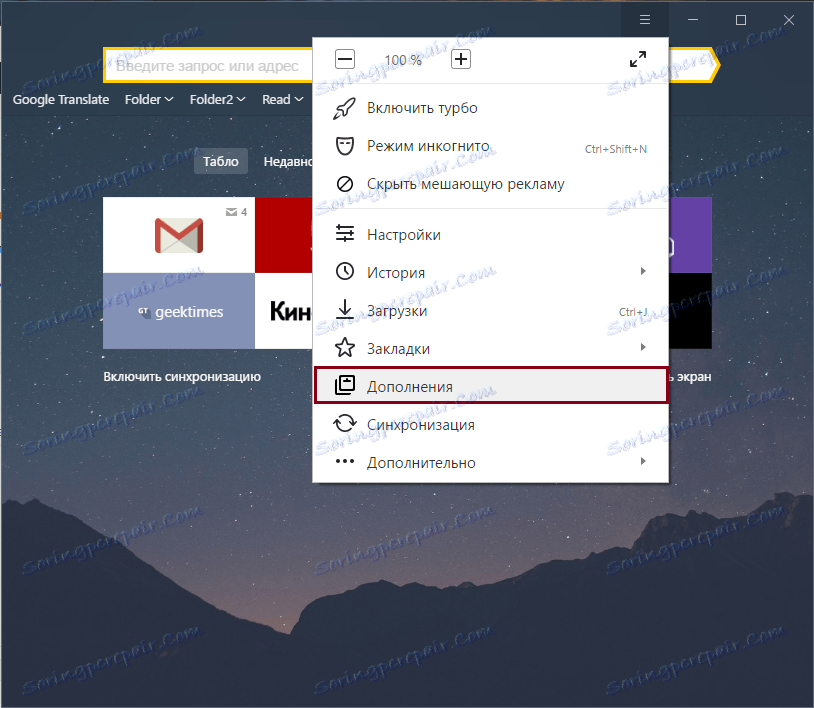
Якщо ви включали якісь розширення із запропонованих Яндексом, то просто натисніть на кнопки відключення. Потім опустіться в низ сторінки і в блоці «З інших джерел» виберіть ті розширення, які хочете видалити. Наводячи на кожне з розширень, праворуч ви побачите спливаюче слово «Видалити». Натисніть на неї, щоб видалити розширення:
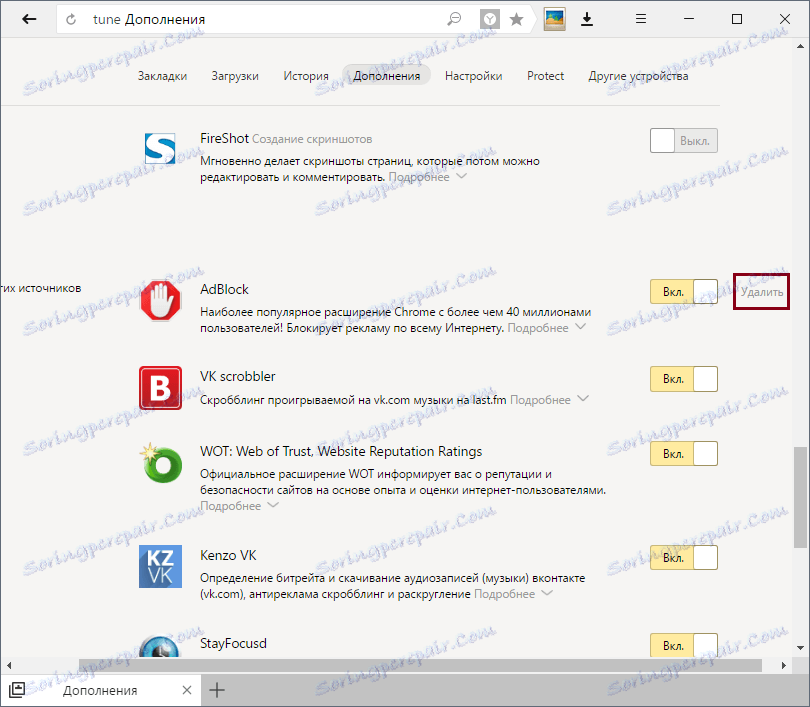
крок 3
Закладки також залишаються після скидання налаштувань. Щоб їх видалити, зайдіть в Меню> Закладки> Диспетчер закладок:
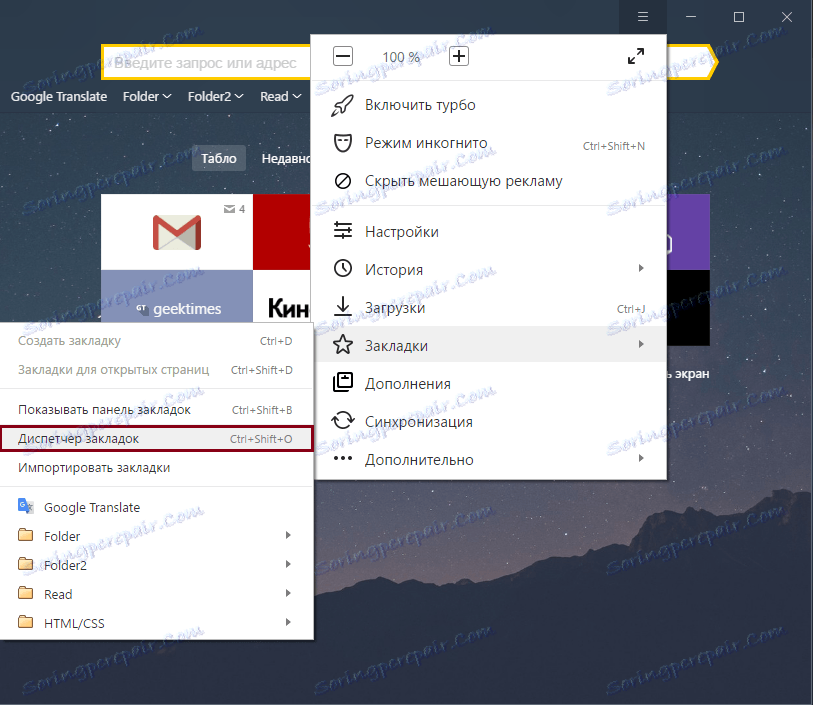
З'явиться вікно, де в лівій частині будуть розташовуватися папки з закладками, а в правій - вміст кожної їх папок. Видаляйте непотрібні закладки або відразу папки із закладками, натискаючи по непотрібним файлів правою кнопкою миші і вибираючи «Видалити». В якості альтернативи можна виділяти файли лівою кнопкою миші і натискати на клавіатурі «Delete».
Проробивши ці нескладні кроки, ви зможете повернути браузеру початковий стан, щоб отримати максимальну продуктивність браузера, або ж потім налаштувати його заново.